Kā automātiski iestatīt Reddit fona attēlus kā fonu datorā un Android ierīcēs

Reddit fona tapešu iestatīšana kā fonu neietekmēs vietnes lietderību, bet palīdzēs jums gūt pieredzi sērfošanas laikā.
Ja jums nav darba, jums ir darbs, lai atrastu darbu. Un, ja jums tāds ir, jūsu hobijam vajadzētu būt labāka atrašanai. Izmantojot Microsoft Resume Assistant, varat uzlabot savu esošo Curriculum Vitae gan prezentācijā, gan saturā, parādot savas labākās iespējas visiem potenciālajiem darba devējiem.
Izveidot CV, kas izceļas potenciālajiem darba devējiem, ir vairāk nekā tikai jūsu atbilstošo prasmju un pieredzes uzskaitījums. Mūsdienās jums ir jāizmanto SEO un pareizie atslēgvārdi, lai jūsu CV izceltos tiešsaistē.
Microsoft Word CV palīgs var sniegt ieteikumus un palīdzēt uzlabot esošo CV. Asistents nelabos vai nemainīs jūsu CV, taču ieteiks dažus veidus, kā to uzlabot. Šī funkcija pieskaras citiem LinkedIn profiliem un iegūst tos, kas padara šos CV veiksmīgus.
Microsoft Resume Assistant apkopos informāciju un palīdzēs jums izcelt jūsu CV, lai jūs varētu piesaistīt uzmanību, īpaši LinkedIn.
MS Word Resume Assistant izmantošana LinkedIn profila aizpildīšanai ir vienkārša un ātra, taču tā var nebūt piemērota visās situācijās. Tas ir īpaši svarīgi, ja plānojat savu LI profilu padarīt par galveno līdzekli nodarbinātības nodrošināšanai.
Vienmēr novērtējiet, vai pilnīga profila iegūšana būtu izdevīga jūsu karjerai, vai arī jums klāsies labāk, izmantojot citus līdzekļus.
Pros
– Viegli lietojams
– Izskatās profesionāli
– Vietējais ar LinkedIn
– Ātrā darba devēja meklēšana
Mīnusi
– Vienkāršs
– var ciest no neaktīva darba devēja
– nav labākais risinājums noteiktām jomām
Varat iegādāties aktivizācijas karti no Amazon un saņemt to pa pastu. Kods darbosies gan Windows, gan MacOS lietotājiem.
Vispirms palaidiet MS Word. Varat manuāli izmantot atsākšanas palīgu, atlasot atsākšanas veidni no esošajiem modeļiem. Asistents tiks palaists sānjoslā labajā pusē. Ja esat jau izveidojis CV, varat palaist Asistentu, lai palīdzētu veikt uzlabojumus.
Varat manuāli palaist palīgu, izmantojot meklēšanas lodziņu “pastāstiet man, ko vēlaties darīt” un ierakstot tur atsākt palīgu.
Pārliecinieties, vai esat iespējojis LinkedIn integrāciju, noklikšķinot uz Fails > Opcijas > Vispārīgi un Rādīt LinkedIn līdzekļus manās Office lietojumprogrammās.
Labajā pusē, izmantojot zilo Resume Assistant rūti, noklikšķiniet uz "Sākt", lai turpinātu. Šeit LinkedIn sāks sniegt jums ieteikumus par to, kā sakārtot savas prasmes un darba pieredzi.
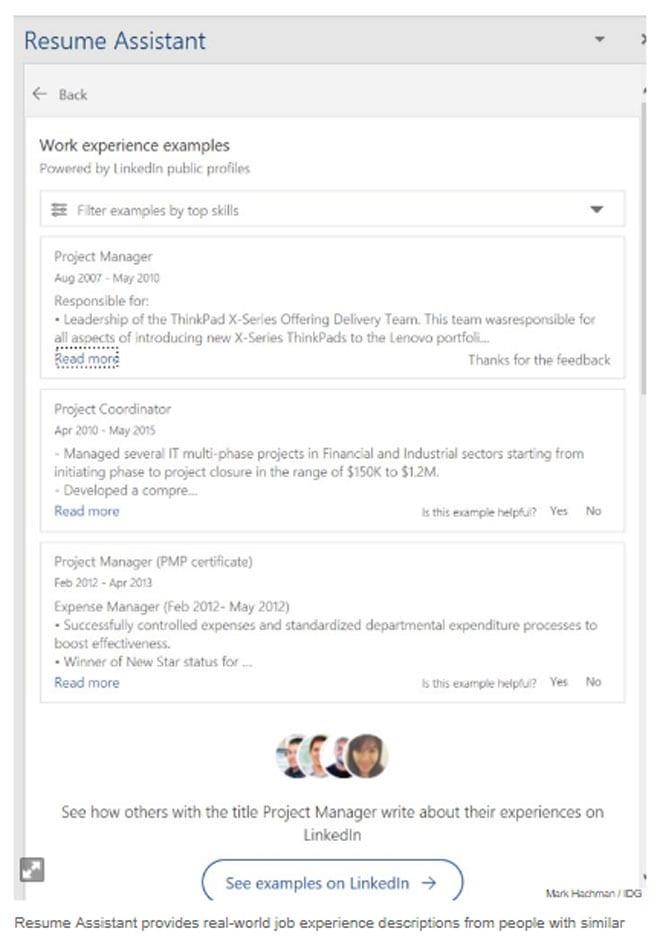
Jūsu jaunākās pozīcijas tiks automātiski aizpildītas, izmantojot informāciju, kas ir pieejama vietnē LinkedIn. Jūs varat izvēlēties nozari vai nosaukumu pēc savas izvēles.
Kad būsiet ievadījis pamatinformāciju, Asistents jums ieteiks valodu, kurā varat rakstīt savu CV un jo īpaši savu darba pieredzi.
Jūs atradīsiet atbilstošo prasmju sarakstu tieši zem darba pieredzes piemēriem. Ņemiet vērā, ka liela daļa jūsu panākumu ir saistīta ar SEO . Jūs ne tikai sakāt potenciālajam darba devējam, ka esat profesionālis, kas strādās tā, kā paredzēts, bet arī mēģināt pievērst viņa uzmanību, izmantojot vārdus, ko viņi izmantos, lai meklētu potenciālos darbiniekus.
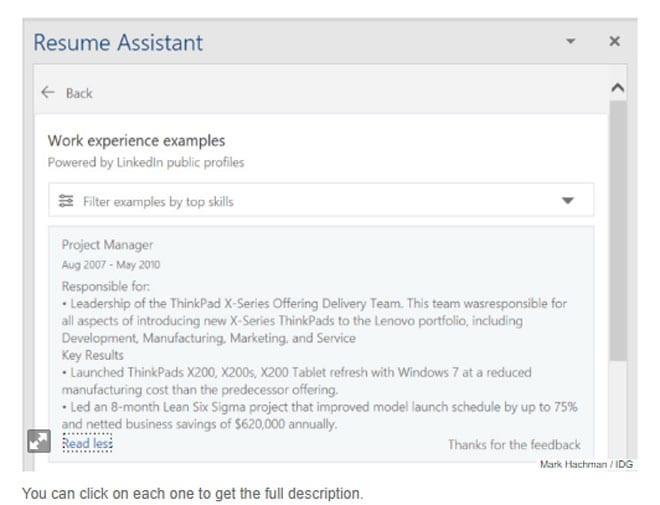
Next Resume Assistant un LinkedIn var arī palīdzēt jums atrast darba devējus, kuri vēlas pieņemt darbā.
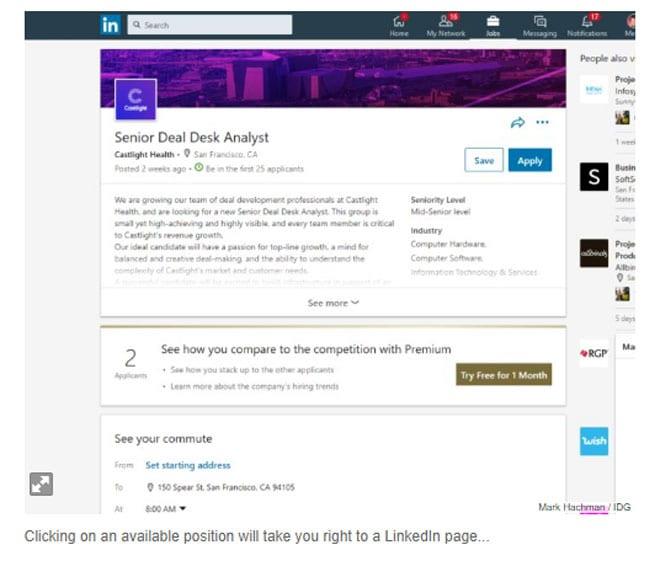
Atkarībā no jūsu atrašanās vietas un amata, uz kuru vēlaties pieteikties, LinkedIn sāks jums ieteikt tuvumā esošās darba vietas. Varat noklikšķināt uz darba un doties uz viņu LinkedIn lapu, izlasīt informāciju par amatu un pieteikties, ja jūs interesē.
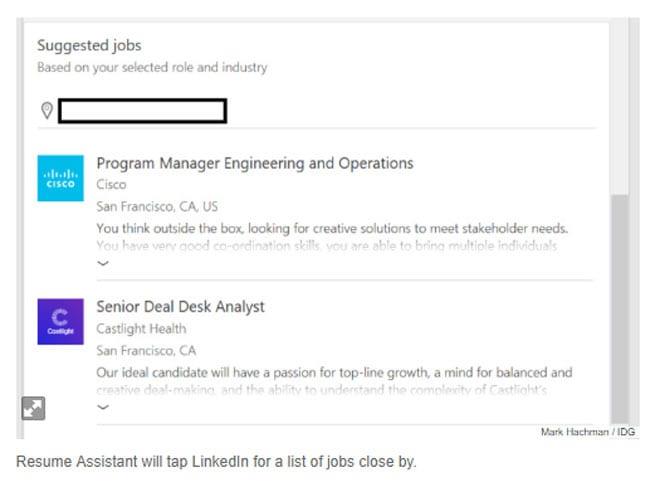
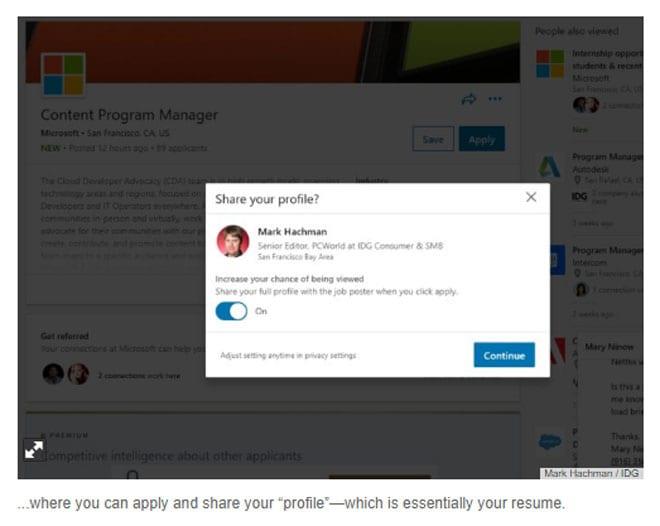
Tas varētu palīdzēt atrast darbu vēl ātrāk.
CV izveide ir daudz sarežģītāka nekā agrāk, taču tā ir arī iespēja būt daudz radošākam. Agrāk jūs uzskaitījāt darba pieredzi un prasmes, taču tagad patiešām varat izcelt savus talantus un izglītību. Microsoft Resume Assistant ļaus jums atrast sev piemērotāko darbu un pieteikties uz to.
Reddit fona tapešu iestatīšana kā fonu neietekmēs vietnes lietderību, bet palīdzēs jums gūt pieredzi sērfošanas laikā.
Microsoft ir paziņojusi, ka 2020. gada janvāris iezīmēs Windows 7 darbības beigas, kas nozīmē, ka oficiālais produkta atbalsts vairs nedarbosies.
Ir labi zināms fakts, ka lielākajai daļai Facebook piederošo lietotņu tagad ir funkcija "Stāsti". Tas ir pieejams arī vietnē WhatsApp formā “WhatsApp statuss”. Diemžēl lielākajai daļai lietotāju ir jāizmanto ekrānuzņēmums.
Mēs izpētām Office 365 vai Office 2019 līdzekļus un nosakām, vai tas ir pareizais pirkums.
Izmantojot operētājsistēmu Windows 10, varat nekavējoties piekļūt nepieciešamajām programmām vai lietojumprogrammām, piespraužot tās uzdevumjoslai.
Windows 10 ir jaunākais Windows saimes papildinājums, un tas bija Microsoft mērķis, izstrādājot atjaunināto OS, lai padarītu to drošāku.
Operētājsistēmā Windows 10 ir daudz jaunu funkciju, taču Cortana ir viena no labākajām. Jūs pat varat to izmantot, lai izslēgtu datoru.
Ja esat tehnikas lietpratējs, varat izmantot šos norādījumus, lai instalētu One UI Beta versiju tālruņos Galaxy Note 9, S9 un S9 Plus.
Animojis bija viena no visvairāk apspriestajām iPhone funkcijām, kad Animojis tika izlaists, taču līdz šim tās ir pieejamas tikai iPhone X. Tomēr ir veids, kā iegūt kaut ko līdzīgu savā Android ierīcē.
Uzdevumu izpilde bez pārtraukuma vienmēr sagādā gandarījumu. Pastāvīga uzmanības novēršana var būt nomākta un kaitinoša. Tas pats attiecas uz darbu uz ekrāna. Atkārtoti parādās reklāmas
Īpaši darba vietā jums jāzina svarīgi Microsoft Outlook saīsnes, lai atvieglotu darbu un ātrāk atrisinātu visus uzdevumus.
Spēlētāju pasaulē Windows tiek uzskatīta par vienu no labākajām platformām. Windows 10 katru gadu saņem vairākus atjauninājumus, uzlabojot datorspēles ar īpašu programmatūras optimizāciju.
Parasti tiek saprasts, ka viena no galvenajām atšķirībām starp iPhone un Android ir tā, ka Android tālruņi nevar izmantot iMessage. Iemesls, kāpēc cilvēki pieņem iMessage, nav risinājums
Vairākiem Android lietotājiem savās ierīcēs var būt sava vieta ar savām lietotnēm un datiem. Lūk, kā to visu iestatīt.
Windows 10 ir Microsoft operētājsistēma, kas tika izlaista 2015. gadā. Tā ir viena no Microsoft galvenajām operētājsistēmām. Windows 10 lietotāji laiku pa laikam saņem programmatūras atjauninājumus. Šie atjauninājumi mēģina uzlabot Windows 10s darbības iespējas, taču kopējā nākotne nav skaidra, un pat tie, kas ir pazīstami ar Microsoft produktiem, nav īsti pārliecināti, kas sagaida operētājsistēmu.
Akronīms NFC apzīmē tuva darbības lauka sakarus. Kā norāda nosaukums, tas nodrošina saziņu starp saderīgām ierīcēm, kas atrodas tuvu diapazonā.
Ja esat Windows lietotājs, iespējams, saskarsities ar melno bultiņu. Ierīču pārvaldniekā varat redzēt melno bultiņu visās Windows versijās. Ko tie nozīmē?
Android Pie, kas pazīstams arī kā Android 9 Pie, ir jaunākā Android OS versija. Tas pirmo reizi tika palaists 2018. gadā, un atjauninājums ir pieejams gandrīz visiem jaunajiem Android tālruņiem.
Android tālruņos tiek izmantota viena no labākajām un stabilākajām pieejamajām operētājsistēmām, taču dažreiz šī operētājsistēma var radīt problēmas. Ja jūtat, ka kaut kas nav kārtībā, mēģiniet restartēt ierīci drošajā režīmā, lai redzētu, vai tas novērš problēmu.
Šajā produkta pārskatā mēs izpētām, vai ir vērts veikt jaunināšanu uz Microsoft Office 2019.
Vēlaties ieslēgt vai izslēgt AutoRecover vai AutoSave opciju? Uzziniet, kā iespējot vai atspējot AutoRecover funkciju Word 2019 vai Microsoft 365.
Uzziniet, kā novērst, lai e-pasta saņēmēji varētu pārsūtīt e-pasta ziņojumu programmā Microsoft Outlook.
Uzziniet, kā izveidot makro programmā Word, lai atvieglotu visbiežāk izmantoto funkciju izpildi mazākā laikā.
Kā sadalīt Microsoft Word 2016 vai 2013 dokumentu kolonnās.
Uzziniet par izplatītām Excel formula kļūdām, piemēram, #VALUE! un #NAME!, kāpēc tās notiek un kā tās novērst.
Risiniet "Nevar izveidot failu" kļūdu, kas rodas Microsoft Outlook, kad mēģināt atvērt pievienoto failu.
Ceļvedis par to, kā pievienot E-pasta opciju Microsoft Excel un Word 365 rīkjoslā.
Vai Microsoft InfoPath ir pazudis no Microsoft Office pēc atjaunināšanas? Šajā rakstā mēs parādām, ko jūs varat darīt, lai to novērstu.
Ko darīt, kad saņemat brīdinājumu, ka jūsu Microsoft Outlook pastkaste pārsniedz tā izmēra ierobežojumu.
Risiniet četras visizplatītākās Microsoft OneDrive problēmas ar šo labojumu kolekciju, lai jūsu mākoņu krātuve darbotos pareizi.
























